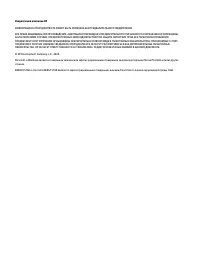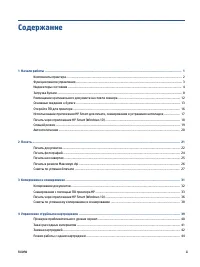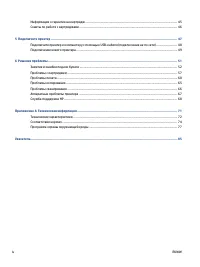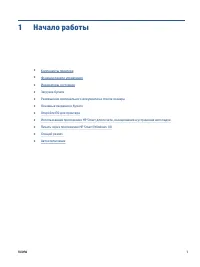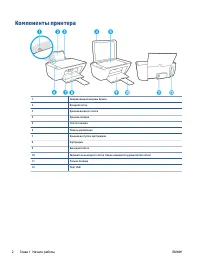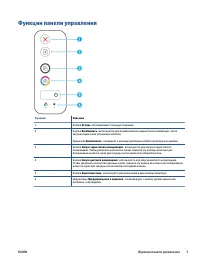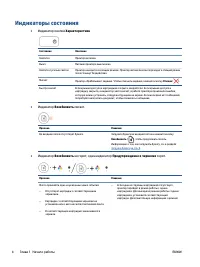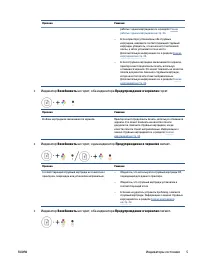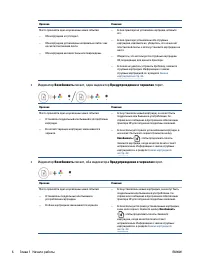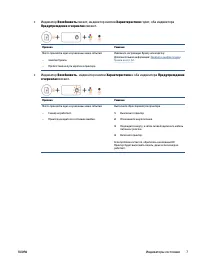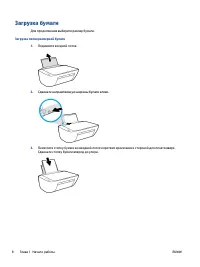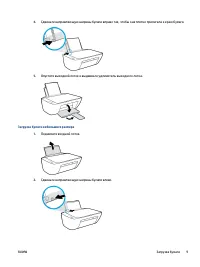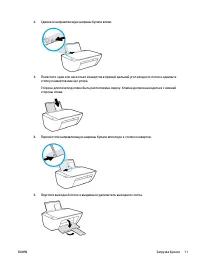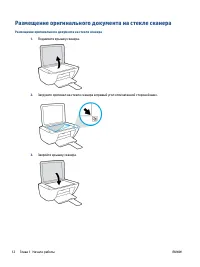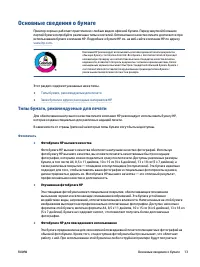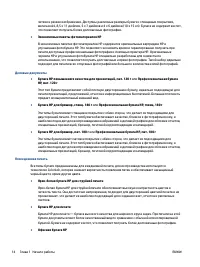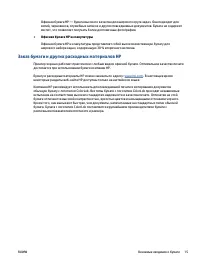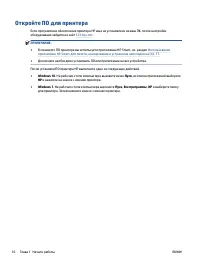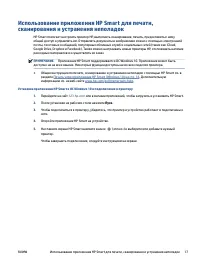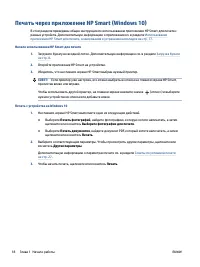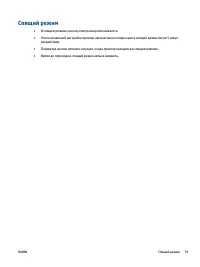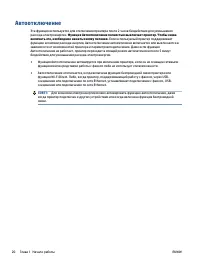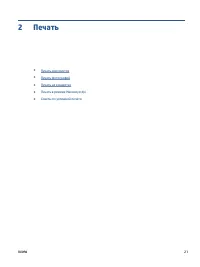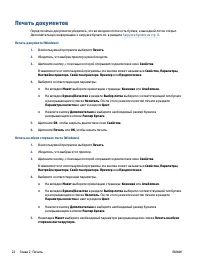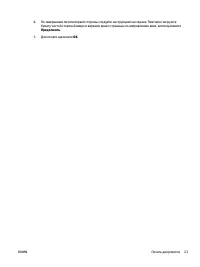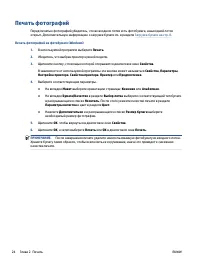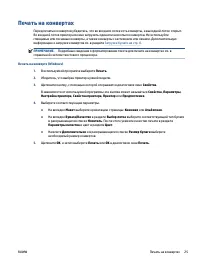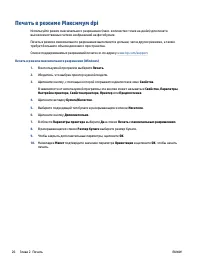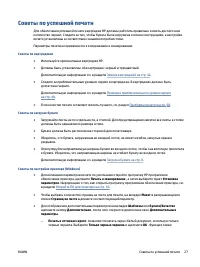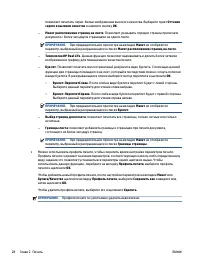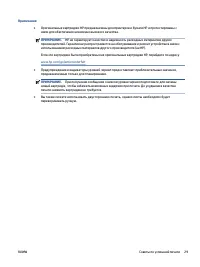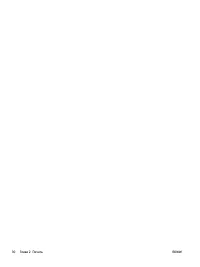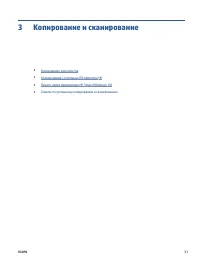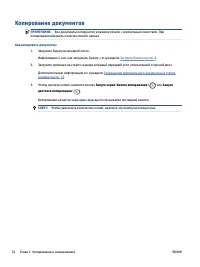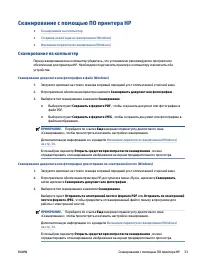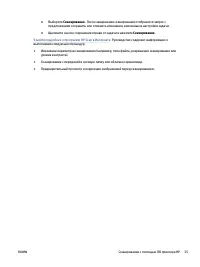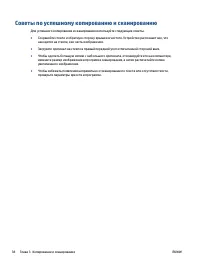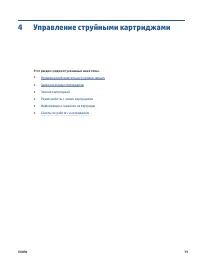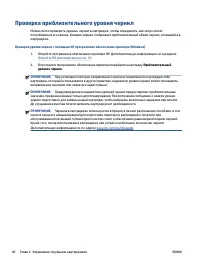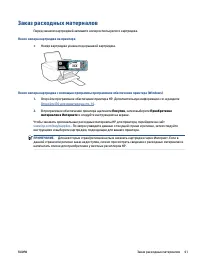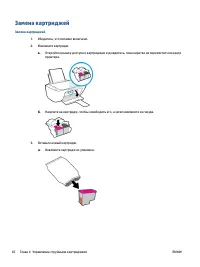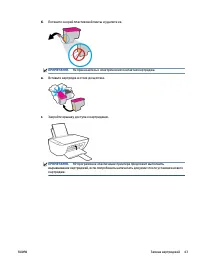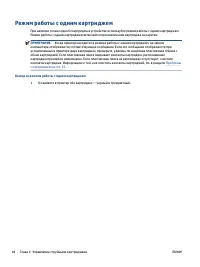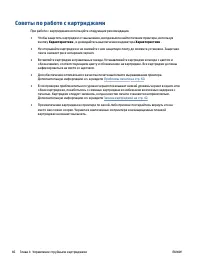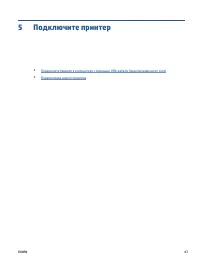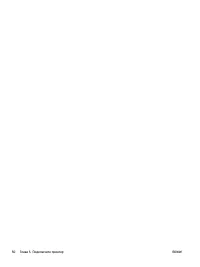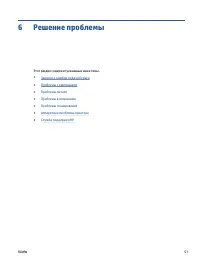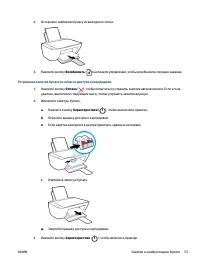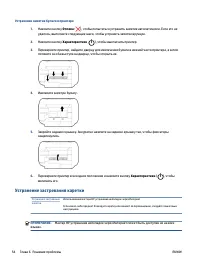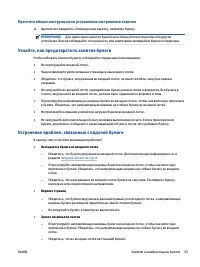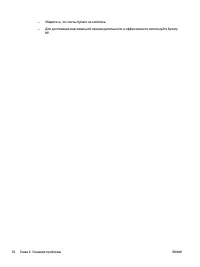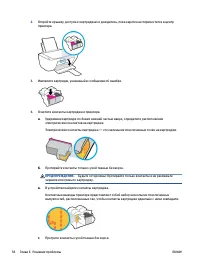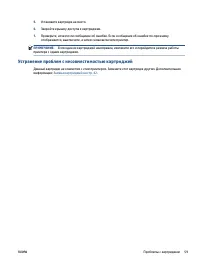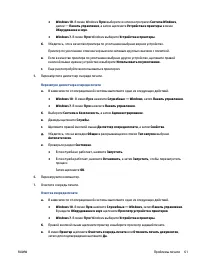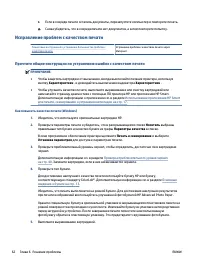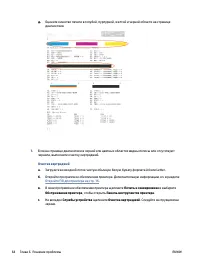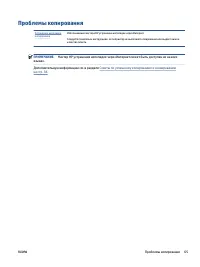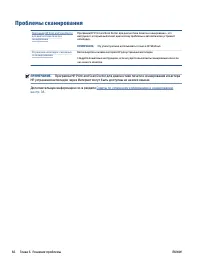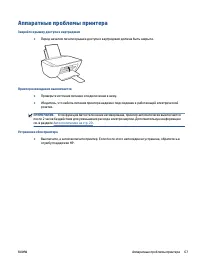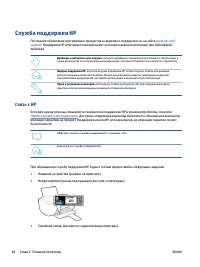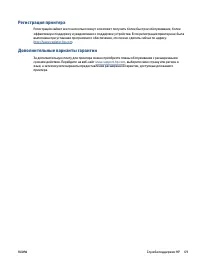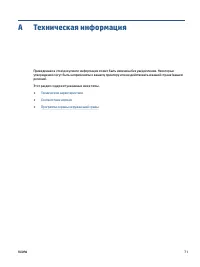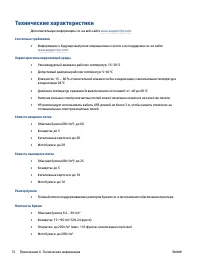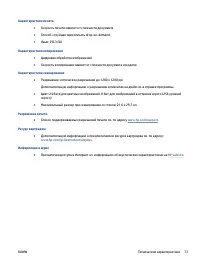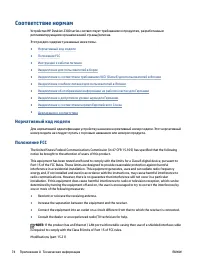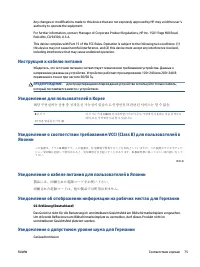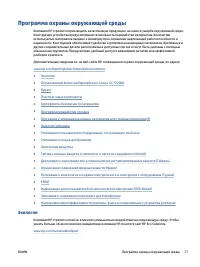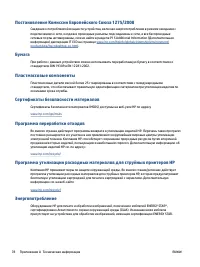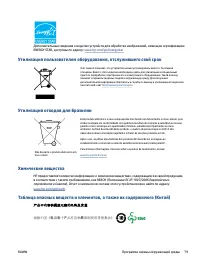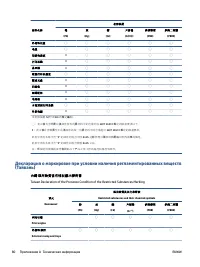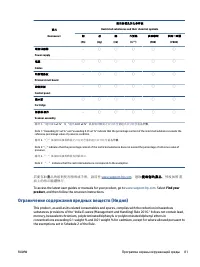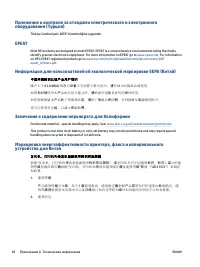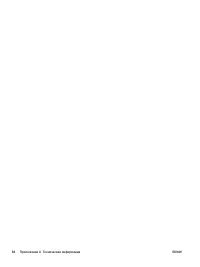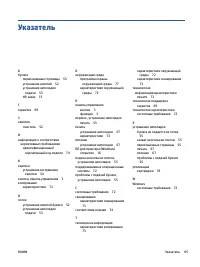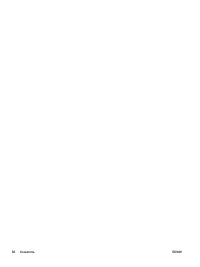Страница 3 - Содержание
Содержание 1 Начало работы ............................................................................................................................................ 1 Компоненты принтера .................................................................................................................
Страница 5 - Начало работы
1 Начало работы ● Компоненты принтера ● Функции панели управления ● Индикаторы состояния ● Загрузка бумаги ● Размещение оригинального документа на стекле сканера ● Основные сведения о бумаге ● Откройте ПО для принтера ● Использование приложения HP Smart для печати, сканирования и устранения неполадо...
Страница 6 - Компоненты принтера
Компоненты принтера 1 Направляющая ширины бумаги 2 Входной лоток 3 Крышка входного лотка 4 Крышка сканера 5 Стекло сканера 6 Панель управления 7 Крышка доступа к картриджам 8 Картриджи 9 Выходной лоток 10 Удлинитель выходного лотка (также называется удлинителем лотка) 11 Разъем питания 12 Порт USB 2...
Страница 7 - Функции панели управления
Функции панели управления Функция Описание 1 Кнопка Отмена . Останавливает текущую операцию. 2 Кнопка Возобновить : используется для возобновления задания печати (например, после загрузки бумаги или устранения замятия). Индикатор Возобновить : оповещает о наличии проблемы в работе принтера или ошибк...
Страница 8 - Индикаторы состояния
Индикаторы состояния ● Индикатор кнопки Характеристики Состояние Описание Светится Принтер включен. Выкл Питание принтера выключено. Светится тусклым светом Принтер находится в спящем режиме. Принтер автоматически переходит в спящий режим после 5 минут бездействия. Мигает Принтер обрабатывает задани...
Страница 12 - Загрузка бумаги
Загрузка бумаги Для продолжения выберите размер бумаги. Загрузка полноразмерной бумаги 1. Поднимите входной лоток. 2. Сдвиньте направляющую ширины бумаги влево. 3. Поместите стопку бумаги во входной лоток коротким краем вниз и стороной для печати вверх. Сдвиньте стопку бумаги вперед до упора. 8 Глав...
Страница 17 - Основные сведения о бумаге; Типы бумаги, рекомендуемые для печати
Основные сведения о бумаге Принтер хорошо работает практически с любым видом офисной бумаги. Перед закупкой больших партий бумаги попробуйте различные типы носителей. Оптимальное качество печати достигается при использовании бумаги компании HP. Подробнее о бумаге HP см. на веб-сайте компании HP по а...
Страница 19 - Заказ бумаги и других расходных материалов HP
Офисная бумага HP — бумага высокого качества для широкого круга задач. Она подходит для копий, черновиков, служебных записок и других повседневных документов. Бумага не содержит кислот, что позволяет получать более долговечные фотографии. ● Офисная бумага HP из макулатуры Офисная бумага HP из макула...
Страница 20 - Откройте ПО для принтера
Откройте ПО для принтера Если программное обеспечение принтера HP еще не установлено на ваш ПК, после настройки оборудования зайдите на сайт 123.hp.com . ПРИМЕЧАНИЕ. ● Если вместо ПО принтера вы используете приложение HP Smart, см. раздел Использование приложения HP Smart для печати, сканирования и ...
Страница 22 - Печать через приложение HP Smart (Windows 10)
Печать через приложение HP Smart (Windows 10) В этом разделе приведены общие инструкции по использованию приложения HP Smart для печати с разных устройств. Дополнительную информацию о приложении см. в разделе Использование приложения HP Smart для печати, сканирования и устранения неполадок на стр. 1...
Страница 23 - Спящий режим
Спящий режим ● В спящем режиме расход электроэнергии снижается. ● После начальной настройки принтер автоматически переходит в спящий режим после 5 минут бездействия. ● Подсветка кнопки питания затухает, когда принтер находится в спящем режиме. ● Время до перехода в спящий режим нельзя изменить. RUWW...
Страница 24 - Автоотключение
Автоотключение Эта функция используется для отключения принтера после 2 часов бездействия для уменьшения расхода электроэнергии. Функция Автоотключение полностью выключает принтер. Чтобы снова включить его, необходимо нажать кнопку питания. Если используемый принтер поддерживает функцию экономии рас...
Страница 28 - Печать фотографий
Печать фотографий Перед печатью фотографий убедитесь, что во входном лотке есть фотобумага, а выходной лоток открыт. Дополнительную информацию о загрузке бумаги см. в разделе Загрузка бумаги на стр. 8 . Печать фотографий на фотобумаге (Windows) 1. В используемой программе выберите Печать. 2. Убедите...
Страница 29 - Печать на конвертах
Печать на конвертах Перед печатью конвертов убедитесь, что во входном лотке есть конверты, а выходной лоток открыт. Во входной лоток принтера можно загрузить один или несколько конвертов. Не используйте глянцевые или тисненые конверты, а также конверты с застежками или окнами. Дополнительную информа...
Страница 30 - Печать в режиме Максимум dpi
Печать в режиме Максимум dpi Используйте режим максимального разрешения (макс. количество точек на дюйм) для печати высококачественных четких изображений на фотобумаге. Печать в режиме максимального разрешения выполняется дольше, чем в других режимах, а также требует большего объема дискового простр...
Страница 35 - Копирование и сканирование
3 Копирование и сканирование ● Копирование документов ● Сканирование с помощью ПО принтера HP ● Печать через приложение HP Smart (Windows 10) ● Советы по успешному копированию и сканированию RUWW 31
Страница 37 - Сканирование с помощью ПО принтера HP; Сканирование на компьютер
Сканирование с помощью ПО принтера HP ● Сканирование на компьютер ● Создание новой задачи сканирования (Windows) ● Изменение параметров сканирования (Windows) Сканирование на компьютер Перед сканированием на компьютер убедитесь, что установлено рекомендуемое программное обеспечение для принтера HP. ...
Страница 38 - Создание новой задачи сканирования (Windows)
Создание новой задачи сканирования (Windows) Чтобы упростить процесс сканирования, можно создать собственную задачу. Это упростит работу, если вы, например, хотите сохранять отсканированные фотографии в формате PNG, а не JPEG. 1. Загрузите оригинал на стекло сканера в правый передний угол отпечатанн...
Страница 40 - Сканирование с устройства Windows 10
Печать через приложение HP Smart (Windows 10) В этом разделе приведены общие инструкции по использованию приложения HP Smart для сканирования с разных устройств. Дополнительную информацию о приложении см. в разделе Использование приложения HP Smart для печати, сканирования и устранения неполадок на ...
Страница 42 - Советы по успешному копированию и сканированию
Советы по успешному копированию и сканированию Для успешного копирования и сканирования используйте следующие советы. ● Сохраняйте стекло и обратную сторону крышки в чистоте. Устройство распознает все, что находится на стекле, как часть изображения. ● Загрузите оригинал на стекло в правый передний у...
Страница 43 - Управление струйными картриджами
4 Управление струйными картриджами Этот раздел содержит указанные ниже темы. ● Проверка приблизительного уровня чернил ● Заказ расходных материалов ● Замена картриджей ● Режим работы с одним картриджем ● Информация о гарантии на картридж ● Советы по работе с картриджами RUWW 39
Страница 44 - Проверка приблизительного уровня чернил
Проверка приблизительного уровня чернил Можно легко проверить уровень чернил в картридже, чтобы определить, как скоро может потребоваться его замена. Уровень чернил отображает приблизительный объем чернил, оставшийся в картриджах. Проверка уровня чернил с помощью HP программное обеспечение принтера ...
Страница 45 - Заказ расходных материалов
Заказ расходных материалов Перед заказом картриджей запишите номер используемого картриджа. Поиск номера картриджа на принтере ● Номер картриджа указан под крышкой картриджа. Поиск номера картриджа с помощью программы программное обеспечение принтера (Windows) 1. Откройте программное обеспечение при...
Страница 48 - Режим работы с одним картриджем
Режим работы с одним картриджем При наличии только одного картриджа в устройстве используйте режим работы с одним картриджем. Режим работы с одним картриджем включается при извлечении картриджа из каретки. ПРИМЕЧАНИЕ. Когда принтер находится в режиме работы с одним картриджем, на экране компьютера о...
Страница 49 - Информация о гарантии на картридж
Информация о гарантии на картридж Гарантия на картриджи HP действует, если картридж используется в печатающем устройстве HP, для которого он предназначен. Данная гарантия не распространяется на повторно заправленные и восстановленные картриджи HP, а также не действует при неправильном обращении с ка...
Страница 50 - Советы по работе с картриджами
Советы по работе с картриджами При работе с картриджами используйте следующие рекомендации. ● Чтобы защитить картриджи от высыхания, всегда выключайте питание принтера, используя кнопку Характеристики , и дожидайтесь выключения индикатора Характеристики . ● Не открывайте картриджи и не снимайте с ни...
Страница 52 - Подключите принтер к компьютеру с помощью USB-кабеля
Подключите принтер к компьютеру с помощью USB-кабеля (подключение не по сети) На задней панели принтера расположен высокоскоростной разъем USB 2.0 для подключения к компьютеру. Если приложение HP программное обеспечение принтера установлено, принтер будет работать как подключаемое устройство. Если п...
Страница 55 - Решение проблемы
6 Решение проблемы Этот раздел содержит указанные ниже темы. ● Замятие и ошибки подачи бумаги ● Проблемы с картриджем ● Проблемы печати ● Проблемы копирования ● Проблемы сканирования ● Аппаратные проблемы принтера ● Служба поддержки HP RUWW 51
Страница 56 - Замятие и ошибки подачи бумаги; Устранение замятия бумаги; Прочтите общие инструкции по устранению замятия бумаги
Замятие и ошибки подачи бумаги Что необходимо сделать? Устранение замятия бумаги Устраните проблемы замятия бумаги. Использование мастера HP устранения неполадок через Интернет Инструкции по устранению замятия листов и решению проблем, связанных с бумагой или ее подачей. ПРИМЕЧАНИЕ. Мастер HP устран...
Страница 58 - Устранение застревания каретки
Устранение замятия бумаги в принтере 1. Нажмите кнопку Отмена ( ), чтобы попытаться устранить замятие автоматически. Если это не удалось, выполните следующие шаги, чтобы устранить замятие вручную. 2. Нажмите кнопку Характеристики ( ), чтобы выключить принтер. 3. Переверните принтер, найдите дверцу д...
Страница 59 - Прочтите общие инструкции по устранению застревания каретки; Узнайте, как предотвратить замятие бумаги
Прочтите общие инструкции по устранению застревания каретки ▲ Удалите все предметы, блокирующие каретку, например бумагу. ПРИМЕЧАНИЕ. Для извлечения замятой бумаги не используйте инструменты или другие устройства. Всегда соблюдайте осторожность при извлечении замявшейся бумаги из принтера. Узнайте, ...
Страница 61 - Проблемы с картриджем; Определение исправности струйного картриджа; Устранение неполадок в работе картриджа
Проблемы с картриджем Определение исправности струйного картриджа Чтобы установить наличие неисправности, проверьте состояние соответствующего индикатора Предупреждение о чернилах на панели управления принтера. Дополнительная информация: Индикаторы состояния на стр. 4 . Если программное обеспечение ...
Страница 63 - Устранение проблем с несовместимостью картриджей
5. Установите картридж на место. 6. Закройте крышку доступа к картриджам. 7. Проверьте, исчезло ли сообщение об ошибке. Если сообщение об ошибке по-прежнему отображается, выключите, а затем снова включите принтер. ПРИМЕЧАНИЕ. Если один из картриджей неисправен, извлеките его и перейдите в режима раб...
Страница 64 - Проблемы печати; Исправление ошибок печати (невозможно распечатать)
Проблемы печати Исправление ошибок печати (невозможно распечатать) Программа HP Print and Scan Doctor для диагностики печати и сканирования Программа HP Print and Scan Doctor для диагностики печати и сканирования – это инструмент, который выполняет диагностику проблемы и автоматически устраняет непо...
Страница 66 - Исправление проблем с качеством печати
г. Если в очереди печати остались документы, перезапустите компьютер и повторите печать. д. Снова убедитесь, что в очереди печати нет документов, а затем повторите попытку. Исправление проблем с качеством печати Пошаговые инструкции по устранению большинства проблем с качеством печати. Устранение пр...
Страница 69 - Проблемы копирования
Проблемы копирования Устранение неполадок копирования Использование мастера HP устранения неполадок через Интернет Следуйте пошаговым инструкциям, если принтер не выполняет копирование или выдает низкое качество печати. ПРИМЕЧАНИЕ. Мастер HP устранения неполадок через Интернет может быть доступен не...
Страница 70 - Проблемы сканирования
Проблемы сканирования Программа HP Print and Scan Doctor для диагностики печати и сканирования Программа HP Print and Scan Doctor для диагностики печати и сканирования – это инструмент, который выполняет диагностику проблемы и автоматически устраняет неполадку. ПРИМЕЧАНИЕ. Эту утилиту можно использо...
Страница 71 - Аппаратные проблемы принтера
Аппаратные проблемы принтера Закройте крышку доступа к картриджам ● Перед началом печати крышка доступа к картриджам должна быть закрыта. Принтер неожиданно выключается ● Проверьте источник питания и подключение к нему. ● Убедитесь, что кабель питания принтера надежно подсоединен к работающей электр...
Страница 72 - Служба поддержки HP; Связь с HP
Служба поддержки HP Последние обновления программных продуктов и сведения о поддержке см. на сайте www.hp.com/ support . Поддержка HP в Интернете предполагает несколько вариантов помощи при неполадках принтера. Драйверы и материалы для загрузки: загрузите драйверы и обновления программного обеспечен...
Страница 75 - Техническая информация
А Техническая информация Приведенная в этом документе информация может быть изменена без уведомления. Некоторые утверждения могут быть неприменимы к вашему принтеру или не действовать в вашей стране (вашем регионе). Этот раздел содержит указанные ниже темы. ● Технические характеристики ● Соответстви...
Страница 76 - Технические характеристики
Технические характеристики Дополнительную информацию см. на веб-сайте www.support.hp.com . Системные требования ● Информацию о будущих выпусках операционных систем и их поддержке см. на сайте www.support.hp.com . Характеристики окружающей среды ● Рекомендуемый диапазон рабочих температур: 15–30 ºC ●...
Страница 78 - Соответствие нормам; Нормативный код модели
Соответствие нормам Устройство HP DeskJet 2300 series соответствует требованиям к продуктам, разработанным регламентирующими органами вашей страны/региона. Этот раздел содержит указанные ниже темы. ● Нормативный код модели ● Положение FCC ● Инструкция к кабелю питания ● Уведомление для пользователей...
Страница 79 - Уведомление о кабеле питания для пользователей в Японии; Уведомление о допустимом уровне шума для Германии
Any changes or modifications made to this device that are not expressly approved by HP may void the user’s authority to operate the equipment. For further information, contact: Manager of Corporate Product Regulations, HP Inc. 1501 Page Mill Road, Palo Alto, CA 94304, U.S.A. This device complies wit...
Страница 81 - Программа охраны окружающей среды; Экология
Программа охраны окружающей среды Компания HP стремится производить качественную продукцию, не нанося ущерба окружающей среде. Конструкция устройства предусматривает возможность переработки материалов. Количество используемых материалов сведено к минимуму при сохранении надлежащей работоспособности ...
Страница 82 - Бумага; Сертификаты безопасности материалов
Постановление Комиссии Европейского Союза 1275/2008 Сведения о потребляемой мощности устройства, включая энергопотребление в режиме ожидания с подключением к сети, когда все проводные разъемы подсоединены к сети, а все беспроводные сетевые порты активированы, можно найти в разделе P15 Additional Inf...
Страница 83 - Химические вещества
Дополнительные сведения о моделях устройств для обработки изображений, имеющих сертификацию ENERGY STAR, доступны по адресу: www.hp.com/go/energystar Утилизация пользователем оборудования, отслужившего свой срок Этот символ означает, что устройство нельзя утилизировать вместе с бытовыми отходами. Вм...
Страница 86 - Положение о контроле за отходами электрического и электронного; EPEAT; Замечание о содержании перхлората для Калифорнии; устройства для Китая
Положение о контроле за отходами электрического и электронного оборудования (Турция) Türkiye Cumhuriyeti: AEEE Yönetmeliğine uygundur EPEAT Most HP products are designed to meet EPEAT. EPEAT is a comprehensive environmental rating that helps identify greener electronics equipment. For more informati...
Страница 89 - Указатель
Указатель Б бумага перекошенные страницы 55 устранение замятий 52 устранение неполадок подачи 55 HP, заказ 15 Г гарантия 69 З замятия очистить 52 И информация о соответствии нормативным требованиям идентификационный нормативный код модели 74 К каретка устранение застревания каретки 54 кнопки, панель...